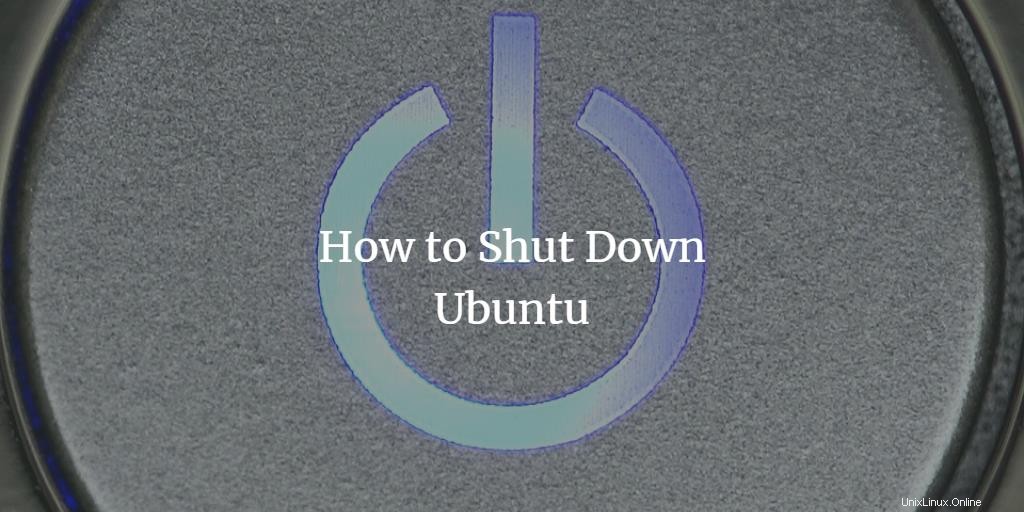
Ubuntu byl původně terminálový operační systém, ale postupem času Linux do svého operačního systému pomalu zavedl grafické uživatelské rozhraní. V dnešní době jsou metody GUI jediným způsobem, jak vyřešit mnoho problémů s operačním systémem. Ukážeme vám několik skvělých metod, jak vypnout systém v Ubuntu jako profík!
Ubuntu, stejně jako všechny ostatní operační systémy, nabízí několik způsobů vypnutí. Patří mezi ně takové jednoduché metody, jako je klikání na tlačítko nebo předávání příkazů systému přes terminál.
Vypnutí Ubuntu pomocí nabídky Systém
Pokud používáte desktop Ubuntu, je snadné vypnout nebo vypnout systém. Systémová nabídka Ubuntu nabízí možnost vypnout systém v rozevírací nabídce v pravém horním rohu plochy. Po klepnutí na tlačítko vypnutí se zobrazí dialogové okno se 3 možnostmi.
- Zrušit
- Restartovat
- Vypnutí
Můžete se rozhodnout do 60 sekund. Po 60 sekundách se systém automaticky vypne.
Vypněte Ubuntu pomocí terminálu
Následující pokyny používají příkazový řádek, takže je můžete použít na serverových a desktopových systémech Ubuntu a bezhlavých instalacích, jako jsou cloudové servery. Na ploše můžete Terminál otevřít jednoduchým stisknutím Alt + Ctrl + T na klávesnici nebo kliknutím pravým tlačítkem na plochu a kliknutím na otevřený Terminál. U serverů a bezhlavých systémů pravděpodobně použijete k navázání terminálového připojení klienta SSH. K vypnutí systému se používá několik příkazů.
Příkaz pro vypnutí a vypnutí
Spustit:
sudo power off
Tento příkaz okamžitě vypne systém.
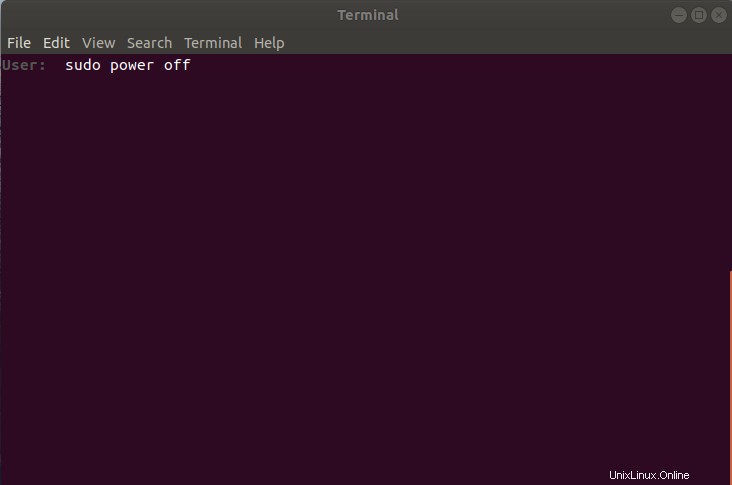
sudo power off
Tento příkaz vyžaduje heslo a poté vypněte systém.

Vypnout -h nyní
Tento příkaz okamžitě vypne systém.
shutdown -h now
Naplánujte vypnutí Ubuntu
Pokud však chcete systém po určité době vypnout, můžete místo „nyní“ zadat čas. Po zadané době se systém vypne. Pro tento typ příkazu:
shutdown -h (time in minutes)

Tento příkaz po 1 minutě vypne systém.

Chcete-li zrušit tento příkaz k vypnutí, zadejte příkaz:
shutdown -c

Alternativní příkaz pro vypnutí systému po určité době je:
Shutdown +30
Tím se systém po 30 minutách vypne.
Můžete také zanechat komentář pomocí příkazu vypnout. Zadejte příkaz
shutdown +30 "you have a meeting right now"

Vypnutí Ubuntu v určený čas
Pokud chcete vypnout v určený čas, například ve 20:03, zadejte příkaz:
shutdown –h 20:3

Získejte seznam parametrů vypnutí
Chcete-li získat seznam všech parametrů, které lze použít s příkazem shutdown, spolu s jejich použitím zadejte příkaz:
shutdown --help
Příkaz k vypnutí dokáže hodně s následujícími parametry.
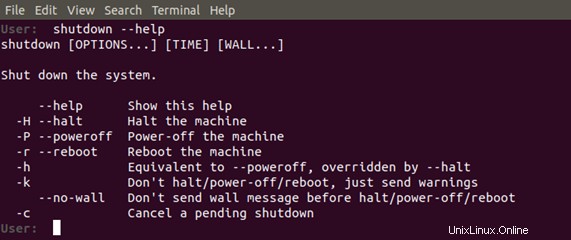
Získejte seznam všech parametrů příkazů vypnutí
Příkaz poweroff lze také použít s různými parametry. Chcete-li získat seznam všech parametrů, které lze použít s příkazem poweroff, spolu s jejich použitím zadejte příkaz:
shutdown --help
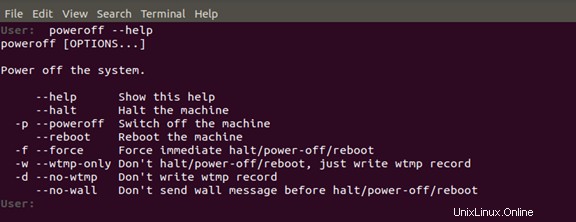
Takže jste věděli, že existuje tolik způsobů, jak vypnout a vypnout váš počítač v Ubuntu. Základní příkazy vypnutí a vypnutí s různými parametry mohou provádět různé funkce k zastavení relace. Nyní můžete k vypnutí počítače použít kterýkoli z výše uvedených způsobů.